【PPT2010中如何利用缩放功能制作“心跳”动画?】
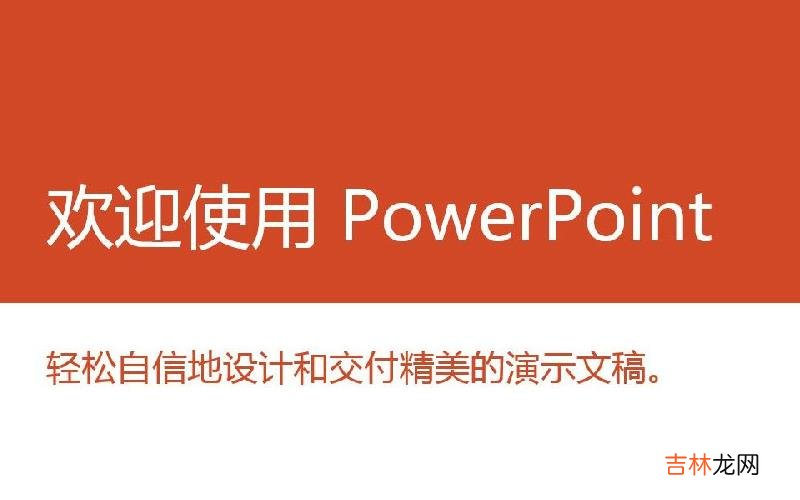
文章插图
相信每个人都有一段青涩的时期 , 在那段年华里 , 一切皆是美好 , 你也会遇到令你怦然心动的人和物 , 而在PPT中便可以为你展示出一颗怦然心动的心 , 让你的青涩记忆再现 。
操作步骤
1、打开ppt , 单击“插入”选项卡 , 在“插图”区域选择“形状”按钮 , 然后在弹出的下拉菜单中单击“心形”图形;
2、此时你的鼠标便会变成一个十字形 , 我们在正文部分绘制一个心形 , 绘制好之后选中图形单击右键 , 在弹出的快捷菜单中选择“设置形状格式”命令;
3、在弹出的对话框中单击“填充”选项卡 , 然后在该区域单击“纯色填充”按钮 , 在“填充颜色”中单击“颜色”后面的下拉按钮 , 在弹出的菜单中选择“红色” , 设置好之后将对话框关闭即可;
4、回到PPT中单击选中图形单击“格式”选项卡 , 在“形状样式”区域单击“形状效果”后面的下拉按钮 , 然后在弹出的下拉菜单中选择“预设”选项中的“第5种效果”;
5、之后选中图形单击“动画”选项卡 , 在“高级动画”区域单击“添加动画”选项组 , 在弹出的下拉菜单中招到“进入”区域中的“缩放”效果 , 进行单击;
6、设置好效果后我们依旧在“动画”选项卡中单击“动画窗格”将其调出 , 在该窗格中单击“播放”下面的下拉按钮 , 在弹出的下拉菜单中选择“从上一项开始”选项;
7、在此单击“播放”下面的下拉按钮 , 在弹出的菜单中选择“效果选项”命令;
8、在跳出的对话框中单击“效果”选项卡 , 然后在“设置”区域将“消失点”设置为“对象中心”;
9、依旧是在该对话框中单击“计时”选项卡 , 在“开始”后面设置为“与上一动画同时” , 在“期间”选项中设置为“非常快0.5秒” , 然后将其设置为“直到幻灯片末尾”结束 , 之后关闭对话框便可;
10、最后我们大家就一起来看下效果吧;
提示:当我们预览PPT的时候便会看到一颗心砰砰跳动了 。
经验总结扩展阅读
- 在PPT中添加的配乐不能完整播放怎么办
- 要的就是速度!PPT2016如何快速转化为图片
- 真奇妙!PPT中怎么制作叶子上露水滴落的动画效果?
- PPT中如何一键插入网页_PPT中插入网页的办法
- 凯美瑞音效最佳如何设置?
- 什么动物没有尾巴
- 平潭动车站在哪里
- PPT2007中如何让图片和文字具有三维效果
- 如何让PowerPoint循环放映幻灯片
- 来点实际的!ppt中视频和SWF文件怎么快速提取出来?










